Kako popraviti pogreške Ntdll.dll u sustavu Windows [10, 8, 7, itd.]
Uzroci poruka o pogrešci ntdll.dll mogu se jako razlikovati. Međutim, većina njih proizlazi iz korumpirane ili oštećene verzije same ntdll DLL datoteke, oštećenog hardvera vozači, ili problemi između Windowsa i drugih programa.
Ove pogreške ponekad mogu značiti da je dio hardvera na vašem računalu neispravan, ali to je rijetko.
Poruke o pogrešci Ntdll.dll mogu se primijeniti na gotovo svaki softverski program, upravljački program ili dodatak na bilo kojem od Microsoftovi operativni sustavi od Windows NT do Windows 10, Windows 8, Windows 7, Windows Vista i Windows XP.
Pogreške Ntdll.dll
Postoji mnogo različitih načina na koje se te pogreške mogu prikazati na vašem računalu. Mogu ih uzrokovati niz različitih stvari koje rezultiraju mnogim različitim porukama o pogrešci, ali ovo su neke od najčešćih:
- STOP: 0xC0000221 nepoznata tvrda pogreška C:\Winnt\System32\Ntdll.dll
- STOP: C0000221 nepoznata tvrda pogreška \SystemRoot\System32\ntdll.dll
- Naziv aplikacije: [NAZIV PROGRAMA] Naziv modula: ntdll.dll
- [NAZIV PROGRAMA] prouzročio je grešku u modulu NTDLL.DLL na [BILO KOJI ADRESI]
- Pad uzrokovan u ntdll.dll!
- Pogreška NTDLL.DLL!
- Neobrađena iznimka na [BILO KOJI ADRESI] (NTDLL.DLL)
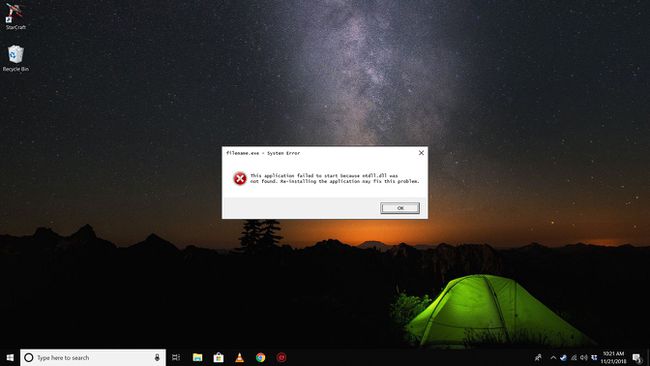
Poruka se može pojaviti prije ili nakon upotrebe programa, dok je program pokrenut, kada se Windows pokreće ili gasi, pa čak i tijekom instalacije sustava Windows.
Kako popraviti pogreške Ntdll.dll
Ponovno pokrenite računalo. Pogreška ntdll.dll koju primate mogla bi biti posljedica jednokratnog, privremenog problema, a jednostavno ponovno pokretanje može u potpunosti riješiti problem.
-
Ponovno instalirajte program ako se pogreška prikazuje samo kada koristite određeni program.
Ako softverski program ima ažuriranja ili servisni paketi dostupni, instalirajte i njih. Programeri softvera možda su identificirali problem s programom koji je uzrokovao DLL pogrešku i zatim izdali a zakrpa za to.
Softverski programi trećih strana koji su instalirani na vašem računalu gotovo su uvijek uzrok pogrešaka ntdll.dll. Ostatak ovih koraka za rješavanje problema rijetko rješava problem.
-
Provjerite razinu servisnog paketa za Windows koji koristite i onda provjerite ovu stranicu da vidite postoji li noviji servisni paket dostupan za instalaciju. Neki problemi koji su uzrokovali pogreške ntdll.dll ispravljeni su u ovim Microsoftovim servisnim paketima.
Najlakši način da ažurirate svoje Windows računalo najnovijim servisnim paketom i drugim zakrpama je korištenje Windows Update. Slijedite naš vodič dalje Kako provjeriti i instalirati ažuriranja za Windows ako trebate pomoć.
-
Selektivno onemogućite dodatke za Internet Explorer. Ako se vaša pogreška prikazuje kada pokrenete, pokrenete ili zatvorite Internet Explorer, problem može uzrokovati dodatak. Onemogućavanje svakog dodatka, jednog po jednog, odredit će koji je krivac (ako ga ima).
Kao zaobilazno rješenje, pod pretpostavkom da je pogreška ntdll.dll stvarno povezana s Internet Explorerom, instalirajte i koristite konkurentski preglednik kao što je Firefox.
-
Preimenujte varijablu sustava NLSPATH (iz NLSPATH do NLSPATHOLD). Ako vaš Windows sustav to nema varijabla okruženja, preskoći ovaj korak.
Ovo je korak za rješavanje problema samo za ovaj problem. Obavezno vratite ovu stazu na izvorni naziv ako ne riješi problem.
Onemogućite sprječavanje izvršenja podataka za Explorer.exe. Kao iu prethodnom koraku, ovo je samo za rješavanje problema s ntdll.dll. Ako to ne riješi problem, vratite postavke sprječavanja izvršenja podataka na prethodne postavke.
Onemogućite UAC. Ovo je zaobilazno rješenje za neke uzroke problema s ntdll.dll, ali može poslužiti kao trajno rješenje ako ne koristite Kontrolu korisničkog računa nešto što vam odgovara na računalu.
Ažurirajte upravljačke programe za bilo koji hardver na vašem računalu gdje su dostupni ažurirani upravljački programi. Zastarjeli upravljački programi ponekad uzrokuju ove pogreške.
-
Testirajte svoje pamćenje na oštećenje. Ako primate jednu od gore navedenih DLL poruka, jedan od mogućih uzroka mogao bi biti loš memorijski modul u vašem sustavu. Testiranje vaše memorije će ili identificirati problem ili očistiti vaš RAM od svake odgovornosti.
Zamijenite svoju memoriju ako padne na bilo kojem od vaših testova.
Ntdll.dll pogreške mogu se pojaviti ako imate Iomega Zip pogon na istom IDE kabel kao tvrdi disk unutar vašeg računala. Ako je tako, premjestite Zip pogon na namjenski IDE kontroler.
Zamijenite IDE kabel koji povezuje tvrdi disk na matična ploča. Ako je ovaj kabel oštećen ili neispravan, jedan od simptoma može biti DLL pogreška koju vidite.
Popravite instalaciju sustava Windows. Ako pojedinačne ponovne instalacije softvera ne uspiju riješiti problem, instalacija za popravak sustava Windows zamijenit će datoteku ntdll.dll.
-
Izvršite čistu instalaciju sustava Windows. Čista instalacija u potpunosti će ukloniti Windows s vašeg računala i ponovno ga instalirati ispočetka. Ne preporučujemo ovu opciju osim ako ste iscrpili sve prethodne ideje za rješavanje problema i ako se ne osjećate sigurnim da pogrešku nije uzrokovao jedan program (2. korak).
Ako jedan program ili dodatak uzrokuje pogrešku ntdll.dll, ponovna instalacija sustava Windows, a zatim ponovna instalacija istog softvera može vas odmah vratiti na istu pogrešku.
Ako sve ostalo nije uspjelo, uključujući čistu instalaciju iz posljednjeg koraka, možda imate problema s hardverom vašeg tvrdog diska. Međutim, to je iznimno rijetko. Ako je tako, zamijenite tvrdi disk a zatim izvršite novu instalaciju sustava Windows.
Trebate li više pomoći?
Ako ne želite sami riješiti ovaj problem ntdll.dll, pogledajte Kako mogu popraviti svoje računalo? za potpuni popis vaših opcija podrške, plus pomoć oko svega na tom putu, poput određivanja troškova popravka, uklanjanja datoteka, odabira usluge popravka i još puno toga.
